|
SYMPATHIE  

Pour traduire ce tutoriel j'ai utilisé PSPX9 et PSP2020, mais il peut également être exécuté avec les autres versions. Suivant la version utilisée, vous pouvez obtenir des résultats différents. Depuis la version X4, la fonction Image>Miroir a été remplacée par Image>Renverser horizontalement, et Image>Renverser avec Image>Renverser verticalement . Dans les versions X5 et X6, les fonctions ont été améliorées par la mise à disposition du menu Objets. Avec la nouvelle version X7, nous avons encore Image>Miroir et Image>Renverser/Retourner, mais avec nouvelles différences. Voir les détails à ce sujet ici Certaines dénominations ont changées entre les versions de PSP. Les plus frequentes dénominations utilisées:   English translation here English translation here Vos versions ici Vos versions ici Nécessaire pour réaliser ce tutoriel:  Pour le misted merci Kamil. Le reste du matériel est de Maria José. (ici les liens vers les sites des créateurs du matériel)  consulter, si nécessaire, ma section des filtres ici Filters Unlimited 2.0 ici Mura's Meister - Perspective Tiling ici Mura's Meister - Copies ici Mura's Seamless - Emboss at Alpha ici Alien Skin Eye Candy 5 Impact - Glass ici Carolaine and Sensibility - CS-LDots ici Filtres Mura's Seamless peuvent être utilisés seuls ou importés dans Filters Unlimited. voir comment le faire ici. Si un filtre est fourni avec cette icône,  en fonction des couleurs utilisées, vous pouvez changer le mode mélange et l'opacité des calques. Dans les plus récentes versions de PSP, vous ne trouvez pas le dégradé d'avant plan/arriére plan ou Corel_06_029. Vous pouvez utiliser le dégradé des versions antérieures. Ici le dossier Dégradés de CorelX. Placer le preset En cliquant sur le preset une ou deux fois (selon vos réglages) automatiquement il se placera directement dans le dossier Settings de Alien Skin Eye Candy. pourquoi un ou deux clic voir ici  Placer les sélections dans le dossier Sélections. Ouvrir le masque dans PSP et le minimiser avec le reste du matériel. Placer en avant plan la couleur #795744 et en arrière plan la couleur #e9daca. 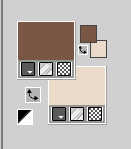 Préparer en avant plan un dégradé de premier plan/arrière plan, style Linéaire. 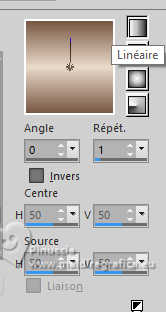 1. Ouvrir une nouvelle image transparente 850 x 500 pixels. Remplir  l'image transparente avec la couleur claire d'arrière plan. l'image transparente avec la couleur claire d'arrière plan.2. Sélections>Sélectionner tout. Ouvrir le misted misted-KamilTube-2432-BG 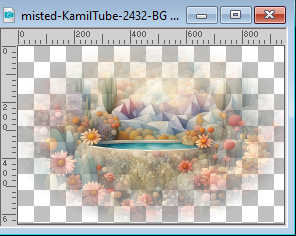 Édition>Copier. Revenir sur votre travail et Édition>Coller dans la sélection. Sélections>Désélectionner tout. 3. Calques>Nouveau calque de masque>A partir d'une image. Ouvrir le menu deroulant sous la fenêtre d'origine et vous verrez la liste des images ouvertes. Sélectionner le masque mask-moi-21-MJ. 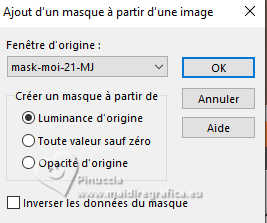 Calques>Fusionner>Fusionner le groupe. 4. Effets>Modules Externes>Mura's Seamless - Emboss at Alpha, par défaut. 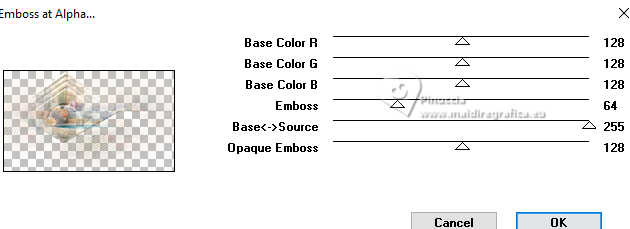 5. Image>Taille du support - 1000 x 700 pixels. 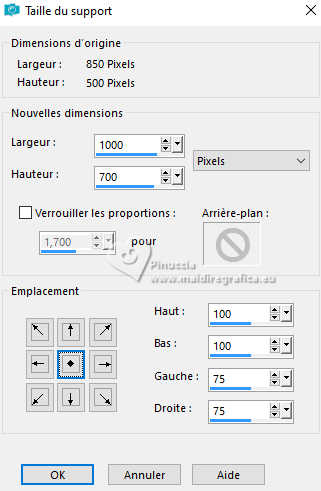 6. Calques>Nouveau calque raster. Calques>Agencer>Placer en bas de la pile. Remplir  le calque du dégradé. le calque du dégradé.7. Vous positionner sur le calque Groupe-Raster 1. Sélections>Charger/Enregistrer une sélection>Charger à partir du disque. Chercher et charger la sélection sympathie-MJ 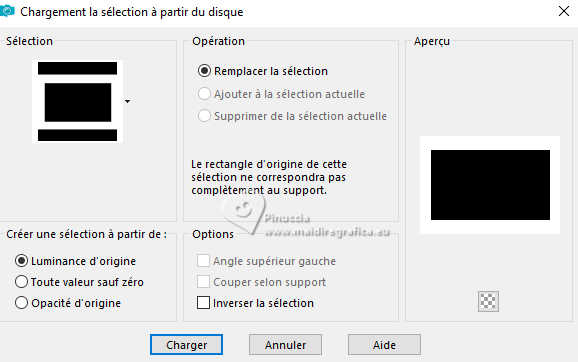 Effets>Effets 3D>Ombre portée, couleur noire.  Garder sélectionné. Vous positionner sur le calque Raster 1. 8. Effets>Effets de réflexion>Kaléïdoscope. 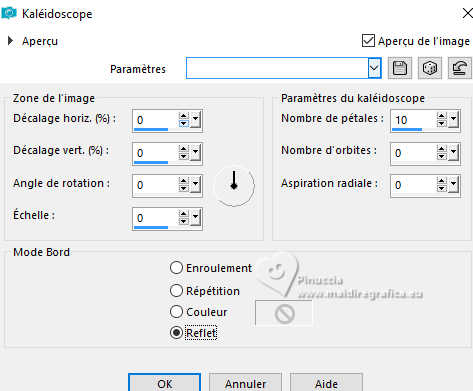 Sélections>Désélectionner tout. 9. Calques>Dupliquer. Effets>Modules Externes>Mura's Meister - Perspective Tiling. 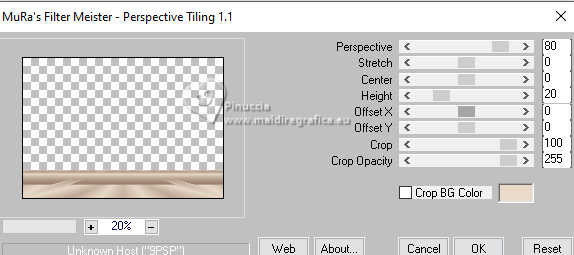 10. Calques>Dupliquer. Image>Miroir>Miroir vertical. Calques>Fusionner>Fusionner le calque de dessous. 11. Sélections>Charger/Enregistrer une sélection>Charger à partir du disque. Chercher et charger la sélection sympathie-1-MJ 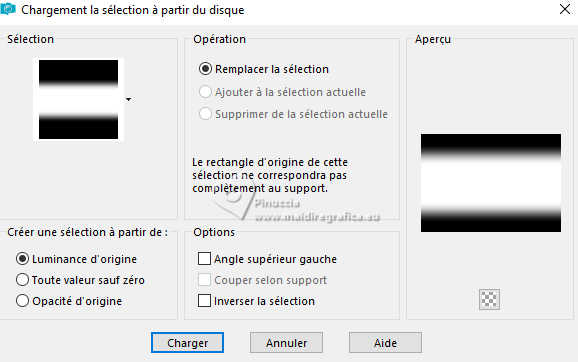 Presser +/-10 fois CANC sur le clavier  Sélections>Désélectionner tout. 12. Réglage>Ajouter/Supprimer du bruit>Ajouter du bruit. 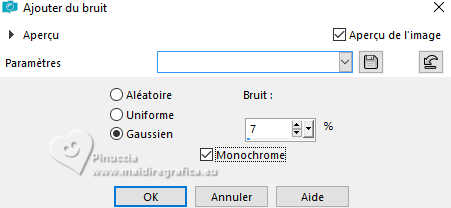 13. Réglage>Netteté>Netteté. 14. Vous positionner sur le calque Groupe-Raster 1. Effets>Effets d'image>Mosaïque sans jointures. 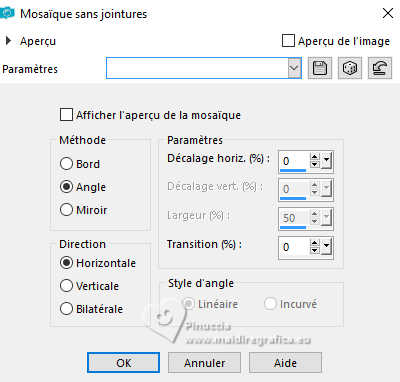 Réglage>Netteté>Netteté. 15. Sélections>Charger/Enregistrer une sélection>Charger à partir du disque. Chercher et charger la sélection sympathie-2-MJ 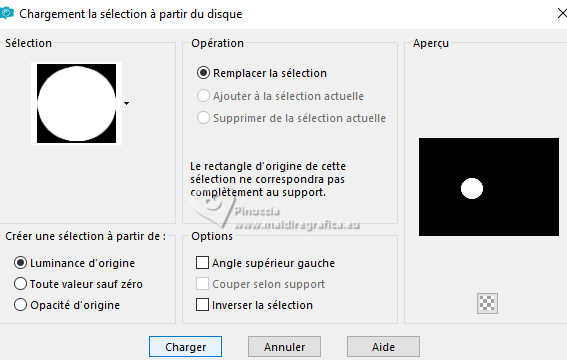 Sélections>Transformer la sélection en calque. 16. Effets>Modules Externes>Alien Skin Eye Candy 5 Impact - Glass. Sélectionner le preset glass-sympathie-MJ si vous utilisez des autres couleurs, changez Glass Color avec votre couleur d'avant plan 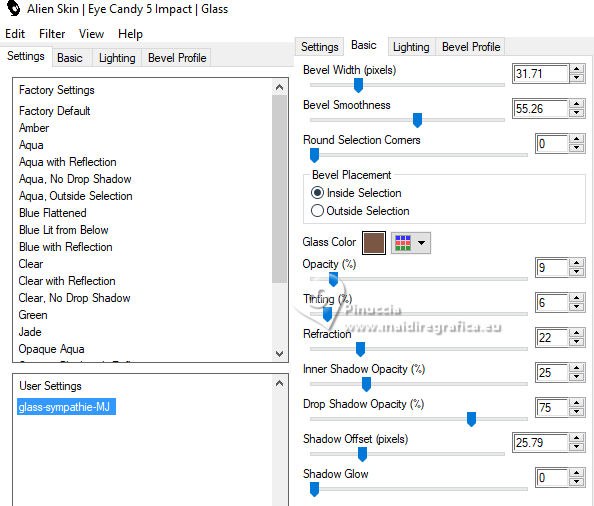 Placer le calque en mode Lumière dure. Sélections>Désélectionner tout. 17. Effets>Modules Externes>Mura's Meister - Copies. 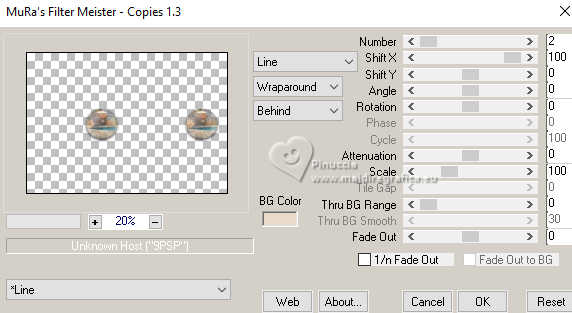 18. Vous positionner sur le calque Copie de Raster 1. Calques>Dupliquer. Image>Rotation libre - 90 degrés à droite. 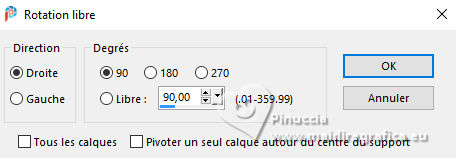 19. Effets>Effets de distorsion>Bombage - 3 fois. 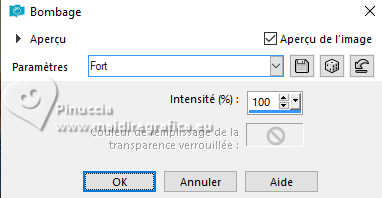 20. Vous positionner sur le calque Raster 1. Sélections>Sélectionner tout. Vous positionner sur le calque Copie (2) de Raster 1. Image>Recadrer sur la sélection. 21. Effets>Modules Externes>Carolaine and Sensibility - CS-LDots. 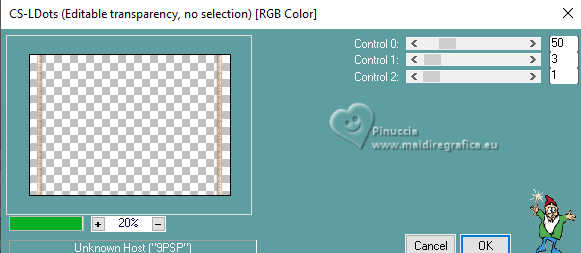 Réglage>Netetté>Netteté. 22. Effets>Effets 3D>Ombre portée, couleur noire.  23. Vous positionner sur le calque Sélection transformée. Calques>Dupliquer. Image>Redimensionner, à 50%, redimensionner tous les calques décoché. 24. Effets>Modules Externes>Mura's Meister - Copies. 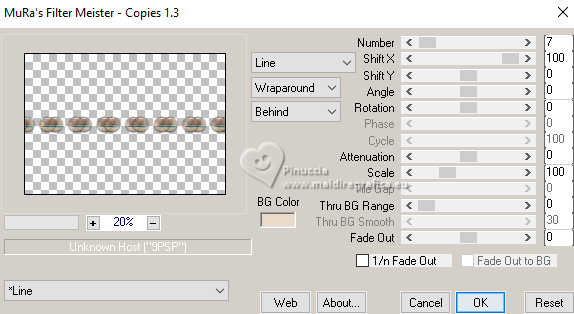 25. Image>Redimensionner, à 45%, redimensionner tous les calques décoché. 26. Sélections>Charger/Enregistrer une sélection>Charger à partir du disque. Chercher et charger la sélection sympathie-3-MJ 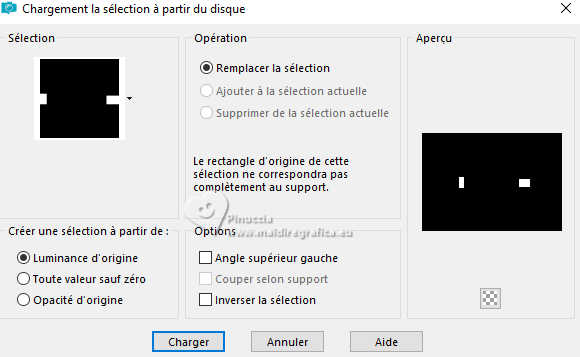 Presser CANC sur le clavier. Sélections>Désélectionner tout. 27. Touche K pour sur le clavier pour activer l'outil Sélecteur  placer Position horiz.: 533,00 et Position vert.: 649,00. 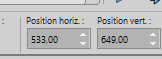 Placer le calque en mode Lumière dure. 28. Calques>Dupliquer. Position horiz.: 95,00 - Position vert.: 10,00. 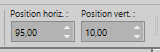 29. Calques>Dupliquer. Image>Rotation libre - 90 degrés à droite. Placer Position horiz.: 90,00 - Position vert.: 158,00. 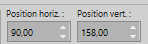 Touche M pour désélectionner l'outil. La tag et les calques - adapter mode mélange et opacité selon vos couleurs. 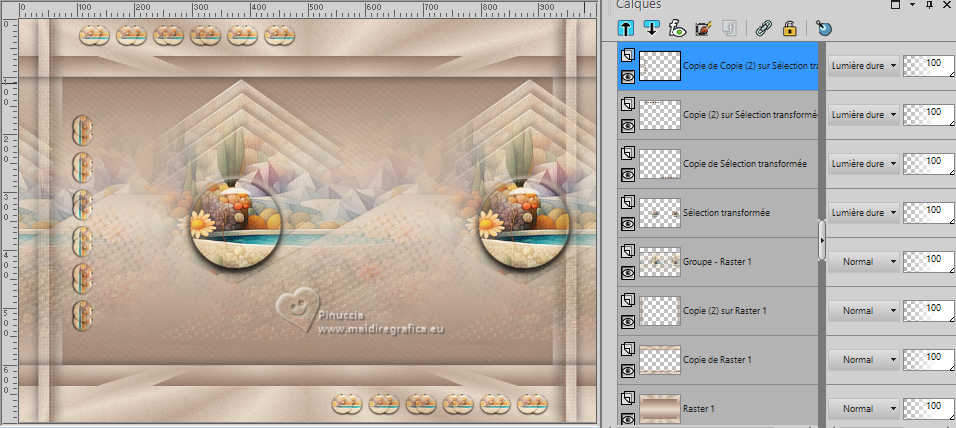 30. Ouvrir le tube AI-tube-MJ  Édition>Copier. Revenir sur votre travail et Édition>Coller comme nouveau calque. Image>Redimensionner, à 90%, redimensionner tous les calques décoché. Positionner  bien le tube. bien le tube. Effets>Effets 3D>Ombre portée, à choix. 31. Image>Ajouter des bordures, 1 pixel, symétrique, couleur foncée. 32. Sélections>Sélectionner tout. Édition>Copier Image>Ajouter des bordures, 25 pixels, symétrique, couleur blanche. 33. Sélections>Inverser. Édition>Coller dans la sélection (l'image de l'étape 32). 34. Réglage>Flou>Flou gaussien - rayon 25.  35. Effets>Effets de textures>Moulage plastique. 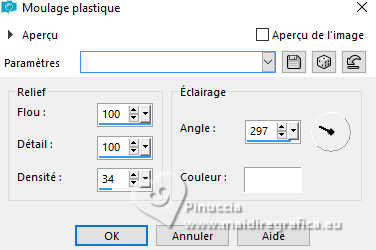 36. Effets>Modules Externes>Simple - Top Left Mirror. 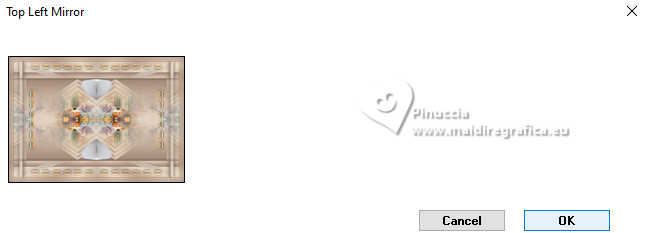 Réglage>Netteté>Davantage de netteté. Effets>Effets 3D>Ombre portée, couleur noire.  Garder sélectionné. 37. Édition>Copier. 38. Sélections>Désélectionner tout. Image>Ajouter des bordures, 30 pixels, symétrique, couleur blanche. 39. Sélections>Inverser. Édition>Coller dans la sélection. Effets>Effets 3D>Ombre portée, comme précédemment.  Sélections>Désélectionner tout. 40. Signer votre travail. Image>Ajouter des bordures, 1 pixel, symétrique, couleur foncée. 41. Image>Redimensionner, 1000 pixels de largeur, redimensionner tous les calques coché. Enregistrer en jpg. Pour les tubes de ces versions merci Suizabella  Luz Cristina et Kamil  Pour le tube et le misted de cette version merci April Shareables   Si vous avez des problèmes, ou des doutes, ou vous trouvez un link modifié, ou seulement pour me dire que ce tutoriel vous a plu, vous pouvez m'écrire. |